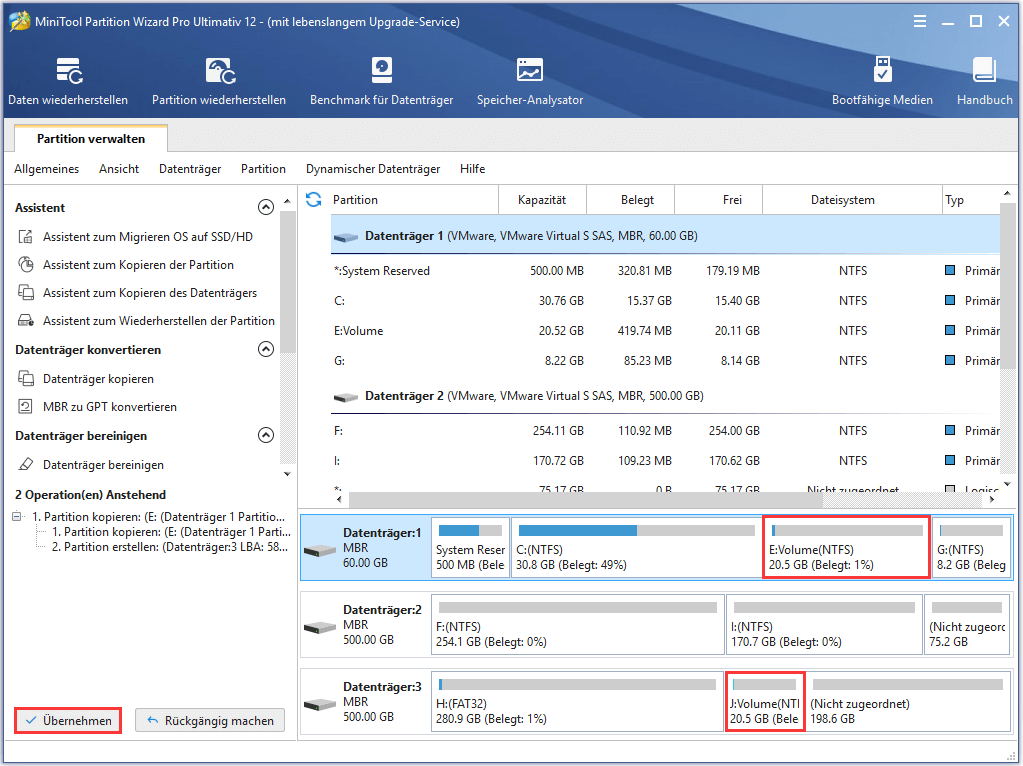Über „Assistent zum Kopieren der Partition“
„Assistent zum Kopieren der Partition“ hilft dabei, alle Daten von einer Partition ohne Datenverlust leicht auf eine andere zu kopieren. Verglichen mit Kopieren jeder Datei nacheinander spart Ihnen Kopieren der gesamten Partition viel Zeit. Deshalb sollen Sie mal versuchen, die Funktion „Partition kopieren“ zu verwenden, wenn Sie die Daten, die auf einer Partition gespeichert werden, sichern möchten.
Wenn MiniTool Partition Wizard eine Partition kopiert, werden Datenschutzlösungen wie der Ausschaltschutz automatisch aktiviert. Deswegen brauchen Sie sich nicht um die Datensicherheit zu sorgen, selbst wenn ein Stromausfall ohne redundante Stromversorgung auftritt.
Wie wird eine Partition kopiert
Schritt 1: Führen Sie MiniTool Partition Wizard zu seiner Hauptschnittstelle aus. Dann wählen Sie „Assistent zum Kopieren der Partition“ unter dem „Assistent“ Menü im Aktionsbereich oder dem „Assistent“ Menü oben.
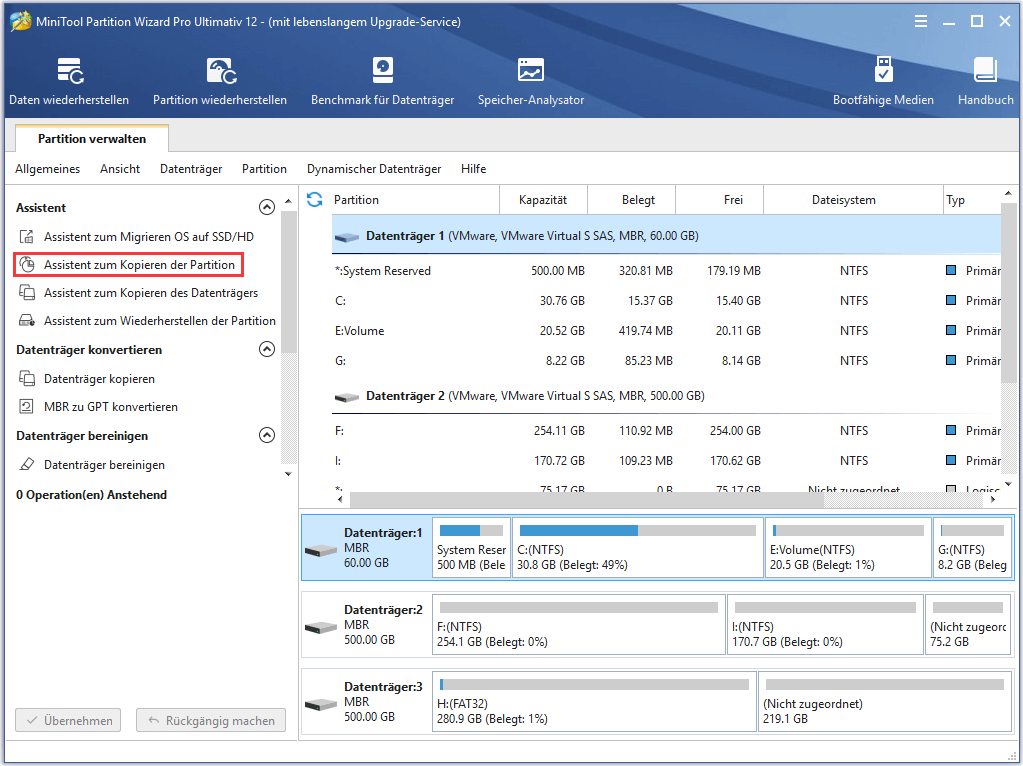
Schritt 2: Klicken Sie auf die Schaltfläche „Weiter“, um fortzusetzen.
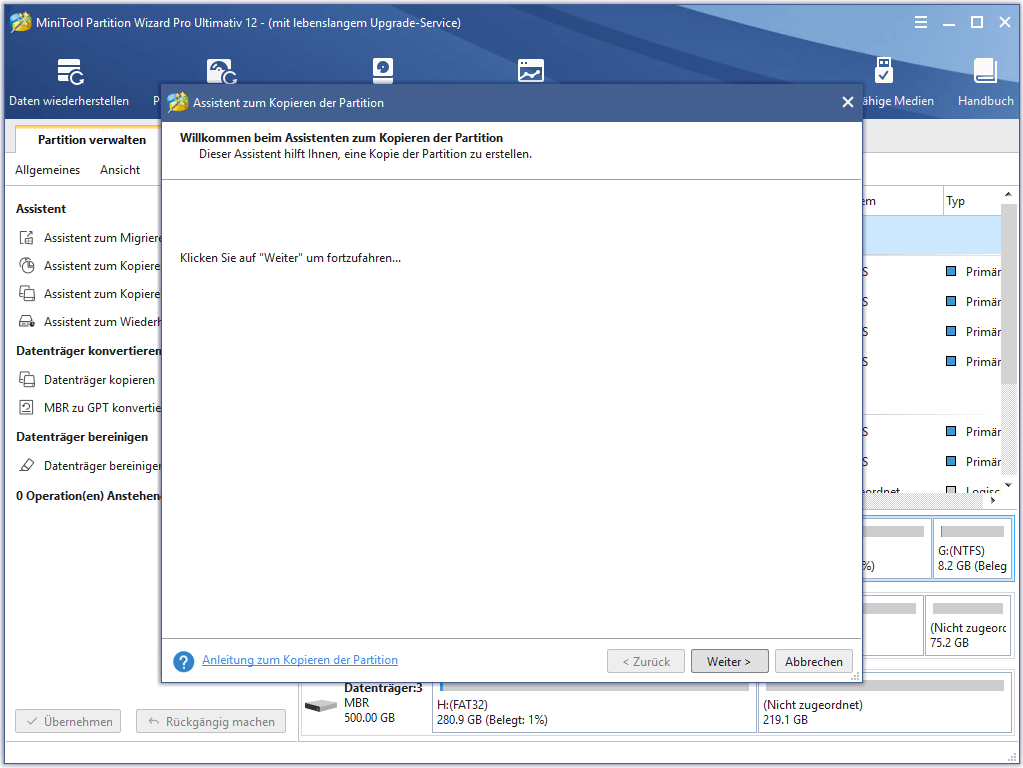
Schritt 3: Wählen Sie die Quellpartition aus.
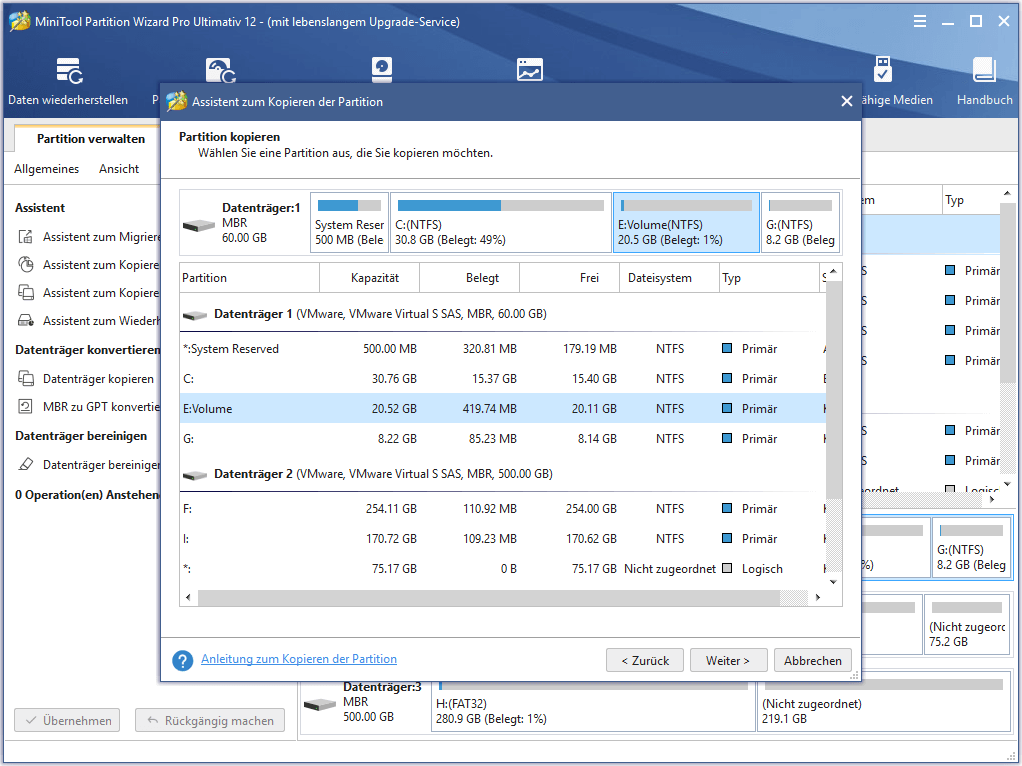
Schritt 4: Wählen Sie einen nicht zugeordneten Platz von der Partitionsliste aus, um die Kopierung der ausgewählten Partition zu speichern. Dann klicken Sie auf „Weiter“.
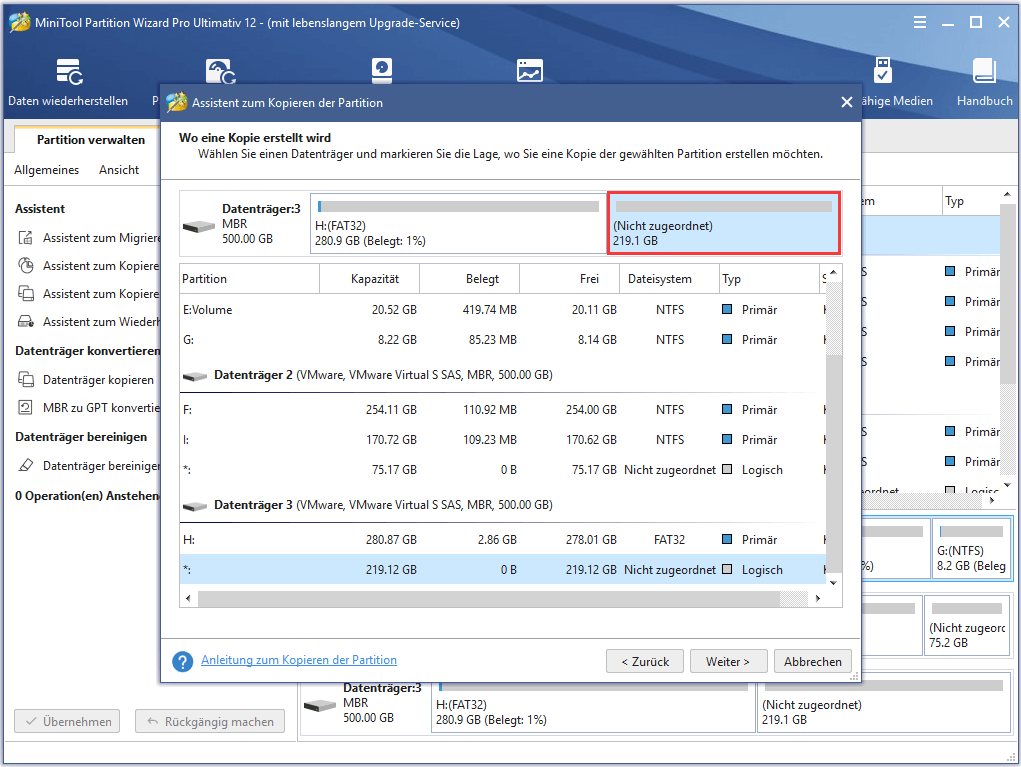
Schritt 5: Bewegen Sie den Griff, um die neue Partition zu vergrößern oder zu verkleinern. Ersatzweise können Sie die genaue Partitionsgröße in MB eingeben. Darüber hinaus können Sie den Partitionstyp (primär oder logisch) für die neue Partition auswählen. Klicken Sie dann auf „Abschließen“.
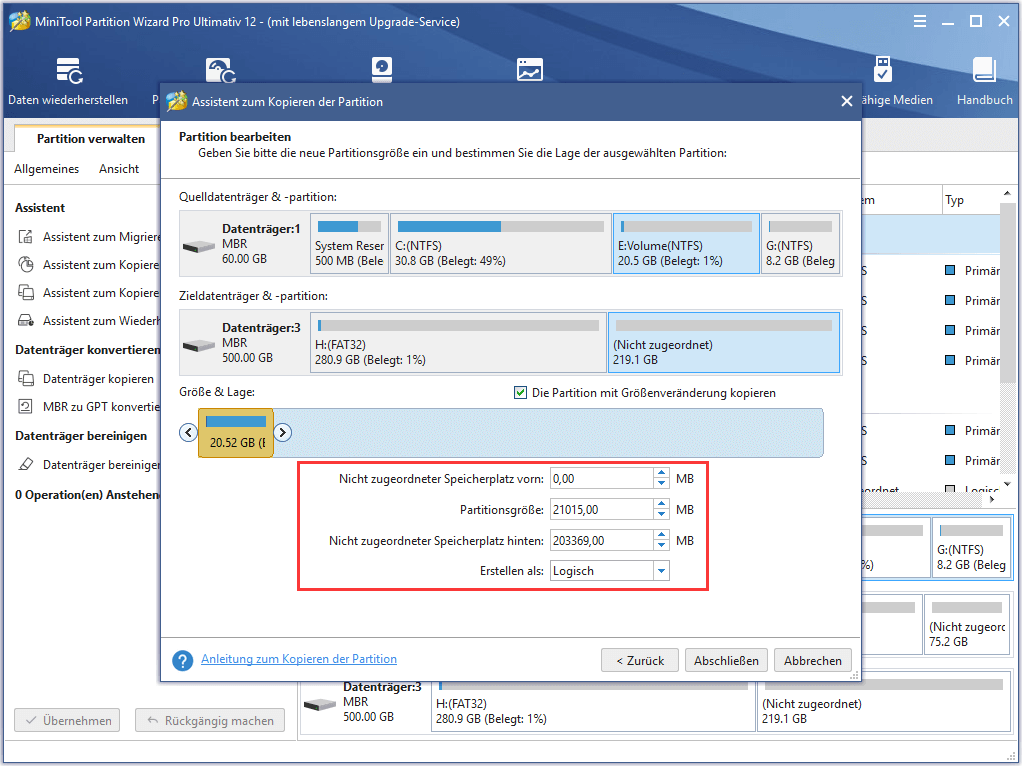
Schritt 6: Klicken Sie auf „Übernehmen“, um Änderungen ausführen zu lassen.